
네이버 밴드는 이제 모바일뿐만 아니라 PC에서도 편리하게 사용할 수 있어요. PC 버전은 더 넓은 화면과 키보드를 활용해 효율적인 밴드 활동을 돕습니다. 이 글에서는 네이버 밴드 PC 버전을 다운로드하고 설치하는 방법부터, 주요 기능과 유용한 활용 팁까지 자세히 알려드릴게요. PC 버전으로 밴드를 더욱 편리하게 이용해 보세요!
네이버 밴드 PC 버전 소개
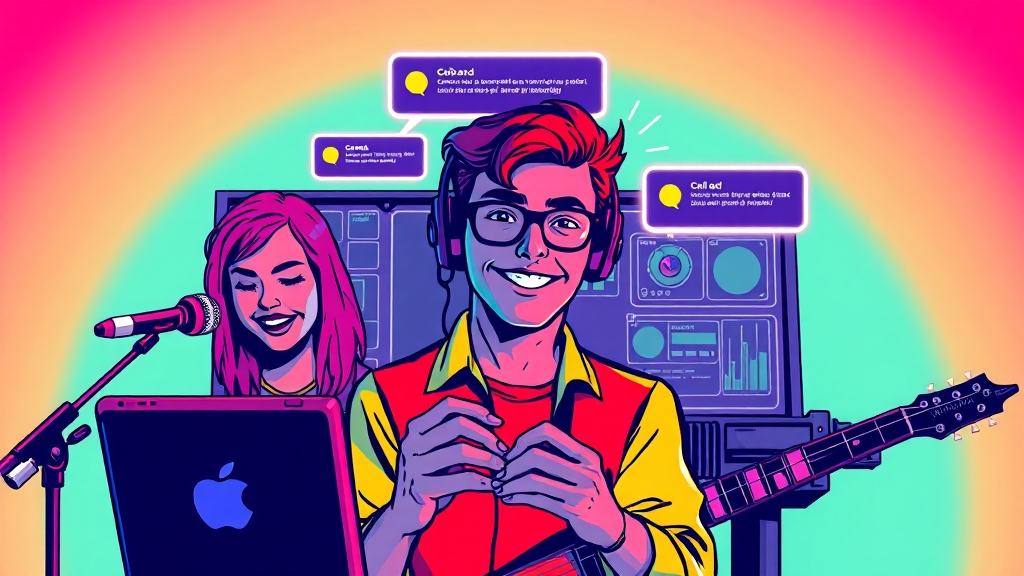
네이버 밴드는 다양한 모임의 소통과 정보 공유를 위한 플랫폼이에요. 처음에는 모바일 앱으로 시작했지만, 사용자들의 요청에 따라 PC 버전도 제공하게 되었답니다. PC 버전은 모바일보다 넓은 작업 환경을 제공해서 여러 밴드를 동시에 관리하거나 자료를 주고받을 때 특히 유용해요.
PC 버전은 여러 밴드를 한눈에 보며 관리하기 편리해요. 브라우저 탭을 여러 개 열 필요 없이, PC 앱 하나로 여러 밴드를 오갈 수 있죠. 중요한 소식을 놓치지 않도록 실시간 푸시 알림도 빠르게 받을 수 있어서 즉각적인 소통이 가능해요.
PC 버전의 주요 장점

편리한 멀티 밴드 관리
네이버 밴드 PC 버전은 여러 밴드를 동시에 관리하는 사용자에게 큰 장점을 제공해요. 여러 밴드의 새 글이나 알림을 한 화면에서 쉽게 확인할 수 있답니다. 밴드 간 이동도 간편해서 시간을 절약하고 효율적으로 활동할 수 있어요.
대용량 파일 전송 및 관리
PC 버전은 모바일보다 훨씬 편리하게 파일을 주고받을 수 있어요. 사진, 영상, 문서 등 다양한 종류의 파일을 한 번에 올리거나 내려받기 쉽죠. 드래그 앤 드롭 기능으로 파일을 정리하거나 업로드하는 것도 간편해서 자료 공유가 훨씬 수월해져요.
실시간 소통 및 알림
PC 버전에서도 모바일과 동일하게 실시간 알림을 받을 수 있어요. 새로운 게시글이나 댓글이 달리면 바로 알림이 와서 중요한 소식을 놓칠 염려가 없답니다. 키보드를 사용해 댓글이나 메시지를 빠르게 입력할 수 있어 실시간 소통에 유리해요.
다양한 기능 활용
PC 버전은 단순히 글을 읽고 쓰는 것을 넘어 다양한 기능을 지원해요. 공지사항, 일정 공유, 투표, 설문, 밴드 라이브 등 모바일에서 사용하던 대부분의 기능을 PC에서도 이용할 수 있죠. 밴드 관리자는 멤버 권한 설정이나 밴드 정보 수정도 PC에서 편리하게 할 수 있어요.
PC 버전 다운로드 방법
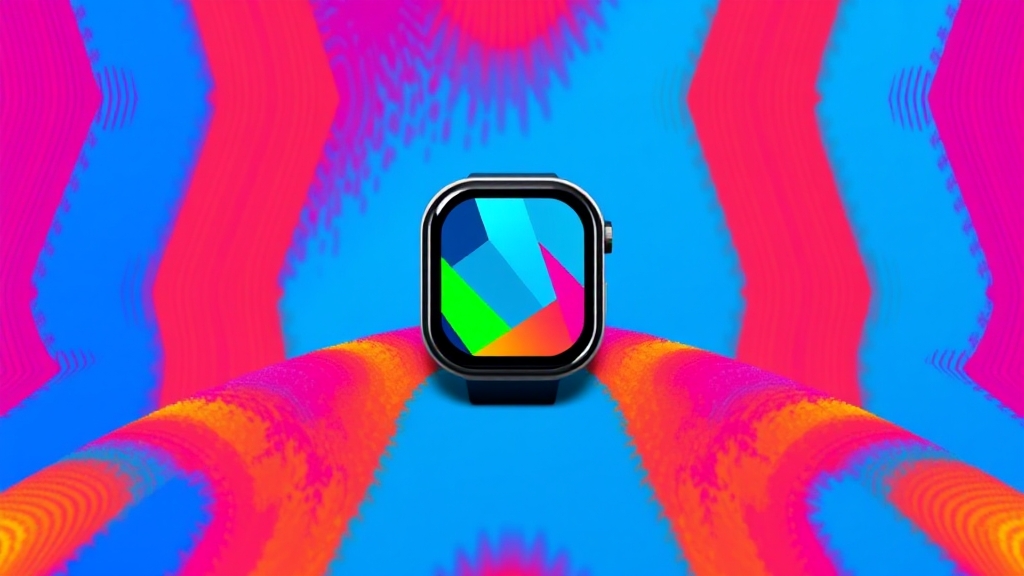
네이버 밴드 PC 버전을 다운로드하는 방법은 아주 간단해요. 먼저 네이버 검색창에 ‘네이버 밴드’또는‘BAND’를 검색해서 공식 홈페이지에 접속해 주세요. 홈페이지에 접속하면 로그인 화면이 보이는데, 기존 네이버 계정으로 로그인하면 됩니다.
로그인 후 홈페이지 메인 화면이나 공지사항에서 ‘데스크탑 버전 다운로드’항목을 찾아 클릭하세요. 다운로드 페이지에서 사용 중인 운영체제에 맞는 파일을 선택할 수 있어요.윈도우사용자라면 윈도우용 파일을,맥OS 사용자라면 맥용 파일을 선택해서 다운로드하면 됩니다.
다운로드한 파일을 실행하면 설치가 시작돼요. 설치 과정은 다음 섹션에서 더 자세히 알려드릴게요. 다운로드가 완료되면 PC에서 밴드를 사용할 준비가 된 거예요.
PC 버전 설치 가이드
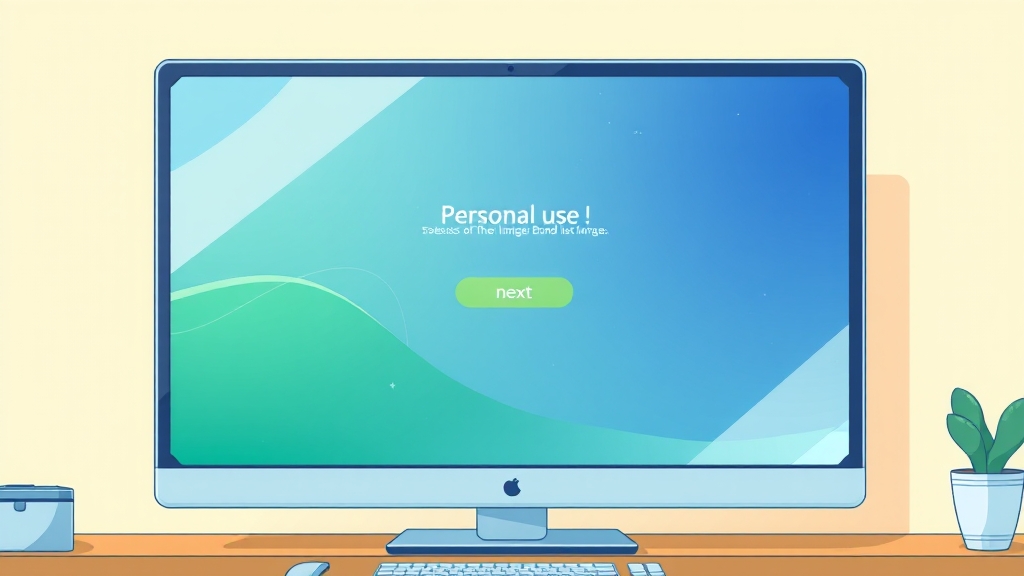
다운로드한 네이버 밴드 PC 버전 파일을 실행하면 설치 마법사가 시작돼요. 설치 과정은 안내에 따라 ‘다음’ 버튼을 클릭하며 진행하면 됩니다. 설치 경로를 변경하거나 추가 옵션을 선택할 수 있지만, 대부분 기본 설정으로 진행해도 무방해요.
설치 과정 중에 전체 사용자용또는개인용 설치 옵션을 선택할 수 있어요. 혼자 사용하는 PC라면 개인용을 선택하는 것이 편리하겠죠. 설치가 완료되면 ‘마침’ 버튼을 클릭하고 네이버 밴드 PC 버전을 실행해 보세요.
앱을 처음 실행하면 로그인 화면이 나타나요. 네이버 계정으로 로그인하면 스마트폰에서 사용하던 밴드 목록이 자동으로 연동됩니다. 이제 PC의 넓은 화면에서 밴드를 편리하게 이용할 수 있어요.
PC 버전 기본 사용법
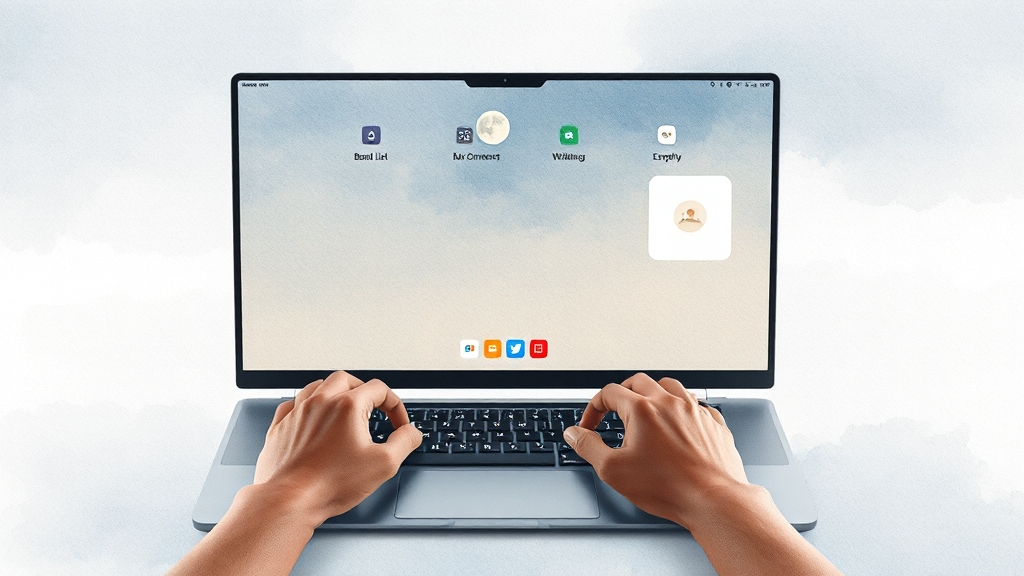
네이버 밴드 PC 버전을 설치하고 로그인하면 기존에 가입된 밴드 목록이 왼쪽에 표시돼요. 원하는 밴드를 클릭하면 해당 밴드의 게시글을 확인할 수 있습니다. 새로운 밴드를 찾고 싶다면 상단의 검색 기능을 이용해 보세요.
콘텐츠 작성 및 공유
밴드에 참여했다면 다양한 콘텐츠를 작성할 수 있어요. 밴드 화면 상단 메뉴에서 ‘글쓰기’를 선택해 텍스트 게시물을 작성하고, ‘앨범’기능을 이용해 사진이나 동영상을 공유할 수 있죠. 중요한 모임이나 행사는‘일정’ 기능으로 멤버들과 공유해 보세요.
소통 및 관리 기능
게시글에는 댓글을 달거나 공감버튼을 눌러 멤버들과 소통할 수 있어요. 밴드 관리자라면멤버 권한 설정이나 밴드 정보 수정 등 다양한 관리 기능을 PC에서 편리하게 이용할 수 있습니다. 자신의 프로필은 좌측 상단 또는 ‘더보기’ 메뉴에서 언제든지 변경 가능해요.
PC 버전 사용의 장점
PC 버전은 특히 여러 밴드를 관리하거나 긴 글을 작성할 때 유용해요. 키보드로 빠르게 타이핑하고, 여러 밴드를 오가며 공지사항이나 새 글을 확인하기 편리하죠. 실시간 알림을 통해 중요한 소식을 바로 파악하고 빠르게 대응할 수 있어요.
PC 버전 주요 기능 자세히 보기

네이버 밴드 PC 버전은 다양한 기능을 통해 풍부한 커뮤니티 경험을 제공해요.
커뮤니티 생성 및 초대
원하는 주제로 나만의 밴드를 만들고 친구나 지인을 초대할 수 있어요. 밴드 성격에 따라 공개/비공개 설정을 자유롭게 변경할 수 있답니다.
콘텐츠 공유 및 공지
포스트나 앨범기능을 통해 사진, 영상, 글 등 다양한 형태의 콘텐츠를 멤버들과 공유해 보세요. 특히 중요한 내용은공지 기능으로 등록해서 모든 멤버가 쉽게 확인할 수 있도록 할 수 있어요.
소통 및 의사결정 도구
일정 공유기능으로 모임 스케줄을 조율하고,투표나 설문기능을 활용해 밴드 운영에 대한 의견을 수렴하거나 의사결정을 내릴 수 있어요.밴드 라이브 기능으로는 실시간으로 소통하며 더욱 생생한 경험을 나눌 수 있답니다.
관리 및 개인 설정
밴드 관리자는 멤버들의 활동 권한을 설정하고 밴드 정보를 수정하는 등 효율적인 커뮤니티 운영을 위한 다양한 도구를 사용할 수 있어요. 개인 사용자는 프로필 설정을 통해 자신을 소개하고 원하는 정보를 표시할 수 있습니다.
편리한 파일 공유
사진, 문서, 영상 등 다양한 종류의 파일을 밴드 멤버들과 쉽게 공유할 수 있어요. 특히 PC 버전은 대용량 파일도 문제없이 업로드할 수 있다는 장점이 있습니다. 드래그 앤 드롭으로 파일을 첨부하는 것도 편리해요.
PC 버전 활용 꿀팁

네이버 밴드 PC 버전을 더욱 유용하게 사용하는 몇 가지 팁을 알려드릴게요.
중요한 정보는 공지로 고정
밴드 운영자나 스탭이라면 중요한 일정이나 공지사항은 반드시 공지 기능으로 등록하고 상단에 고정해 두세요. 이렇게 하면 밴드 멤버들이 접속했을 때 가장 먼저 중요한 내용을 확인할 수 있어서 정보 전달 효과가 커져요.
추억은 갤러리에 정리
모임 사진이나 영상을 갤러리에 꾸준히 정리해 보세요. 밴드 멤버들과 함께 추억을 공유하고 언제든지 다시 꺼내보며 즐거운 시간을 떠올릴 수 있답니다. 갤러리는 밴드의 소중한 기록 보관소가 될 수 있어요.
실시간 소통은 라이브로
특별한 순간이나 모임 분위기를 실시간으로 공유하고 싶다면 밴드 라이브 기능을 활용해 보세요. 멀리 떨어져 있는 멤버들도 현장감을 느끼며 함께 소통하는 듯한 경험을 할 수 있습니다.
PC로 파일 관리 효율 높이기
PC 버전의 큰 화면과 키보드를 활용하면 파일 업로드 및 관리가 훨씬 편리해요. 특히 여러 개의 파일을 한 번에 올리거나 정리할 때 PC 버전의 장점이 두드러집니다. 자료 공유가 잦은 밴드라면 PC 버전 사용을 적극 추천해요.
모바일과 PC의 현명한 활용
밴드 사용 목적에 따라 모바일과 PC 버전을 적절히 병행하는 것이 좋아요. 이동 중이거나 간단한 소통은 모바일 앱으로, 자료 정리나 여러 밴드 관리 등 복잡한 작업은 PC 버전을 이용하면 효율을 극대화할 수 있답니다.
밴드 고객센터 이용 안내
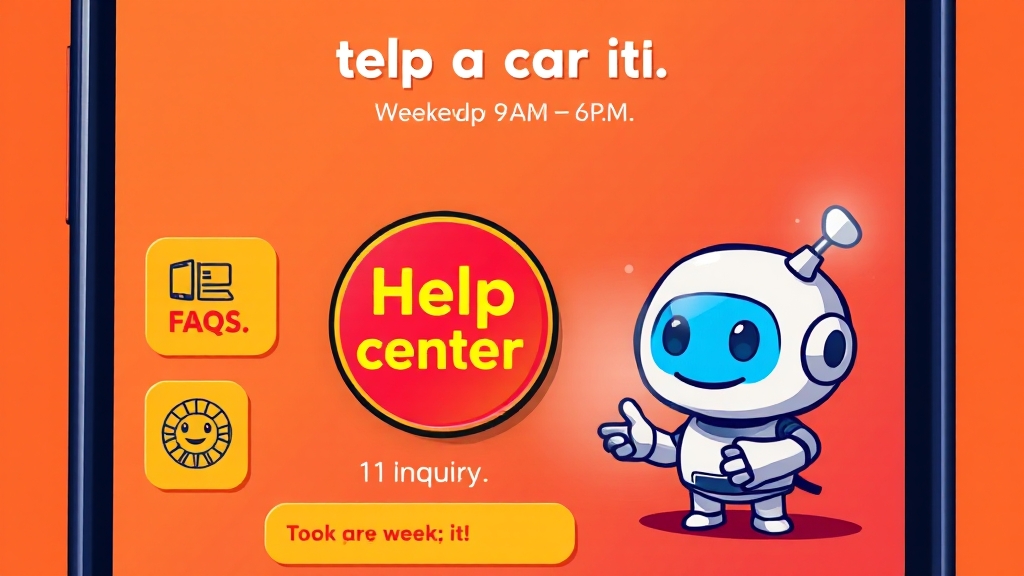
네이버 밴드를 사용하다가 궁금한 점이나 문제가 발생하면 네이버 밴드 고객센터의 도움을 받을 수 있어요. PC 버전에서는 밴드 화면 내 링크를 통해 헬프센터에 쉽게 접속할 수 있습니다.
헬프센터 활용법
헬프센터에서는 자주 묻는 질문(FAQ) 코너를 통해 대부분의 문제에 대한 해결책을 찾을 수 있어요. 이용 문의, 로그인 문제, 계정 관련 이슈 등 다양한 카테고리의 도움말이 제공됩니다. 먼저 FAQ를 확인해 보세요.
1:1 문의 및 오류 신고
FAQ로 해결되지 않는 문제는 1:1 문의를 통해 직접 질문할 수 있어요. 오류가 발생했거나 보안 관련 문제가 있을 때도 고객센터에 신고하고 도움을 받을 수 있습니다. 예를 들어, 밴드 해킹 피해가 의심되면 즉시 고객센터에 문의하는 것이 중요해요.
모바일 앱에서 고객센터 이용
PC뿐만 아니라 모바일 앱에서도 고객센터에 접속할 수 있어요. 앱 실행 후 우측 하단의 ‘나의 프로필’을 터치하고 ‘설정’으로 이동하세요. 설정 페이지 하단에 있는 ‘헬프센터’항목에서 도움말을 확인하거나‘문의하기’ 탭을 이용해 문의를 남길 수 있습니다.
고객센터 운영 시간
네이버 밴드 헬프센터는 평일 09:00부터 18:00까지 운영해요. 문의를 남기실 때 운영 시간을 참고하시면 더 빠르게 답변을 받을 수 있습니다.
마무리
지금까지 네이버 밴드 PC 버전의 다운로드부터 설치, 사용법, 주요 기능, 활용 팁, 그리고 고객센터 이용 방법까지 자세히 알아보았어요. PC 버전은 모바일 앱과는 또 다른 편리함과 효율성을 제공합니다. 이 가이드라인을 참고하셔서 네이버 밴드 PC 버전을 완벽하게 활용하고, 더욱 풍성하고 편리한 밴드 활동을 경험해 보시길 바랍니다!
자주 묻는 질문
네이버 밴드 PC 버전은 어디서 다운로드할 수 있나요?
네이버 검색창에 ‘네이버 밴드’를 검색하여 공식 홈페이지에 접속한 후, ‘데스크탑 버전 다운로드’ 항목에서 다운로드할 수 있습니다.
네이버 밴드 PC 버전 설치 시 주의해야 할 점은 무엇인가요?
다운로드 시 운영체제에 맞는 파일(윈도우 또는 맥OS)을 선택해야 하며, 설치 과정에서 전체 사용자용 또는 개인용 옵션을 선택할 수 있습니다.
네이버 밴드 PC 버전으로 어떤 기능을 사용할 수 있나요?
글쓰기, 앨범, 일정 공유, 라이브 방송 등 모바일 앱과 동일한 기능을 사용할 수 있으며, 파일 전송 및 관리가 더욱 편리합니다.
네이버 밴드 PC 버전에서 알림을 받을 수 있나요?
네, PC 버전에서도 실시간 푸시 알림을 받을 수 있어 중요한 게시글이나 댓글을 놓치지 않고 확인할 수 있습니다.
네이버 밴드 사용 중 문제가 발생했을 때는 어떻게 해야 하나요?
네이버 밴드 고객센터(헬프센터)를 통해 이용 문의, 로그인 문제, 계정 관련 이슈 등에 대한 도움을 받을 수 있습니다.
Social Plugin